
Počas pobytu v hotelových izbách som sledoval filmy na svojom účte Netflix. Môžete použiť to isté. Ale niekedy môžeme zabudnúť odhlásiť Netflix pred opustením miestnosti. To isté sa môže stať, ak stratíte tablet alebo iPad, ktorý sa nastavuje pomocou Netflix. Niektorí cudzinci môžu získať prístup k vášmu účtu Netflix a zneužiť ich.
Ako sa odhlásite z Netflixu zo všetkých zariadení namiesto zmeny hesla na Netflix účte? Netflix tak ľahko odhlásil Netflix zo všetkých zariadení s niekoľkými krokmi. Môžete to urobiť na oboch PC alebo Netflix aplikácie nainštalované na iPhone alebo Android.
Odhláste sa z Netflix na počítači
Skôr ako sa odhlásite zo všetkých účtov, môžete skontrolovať svoj nedávny prístup k účtu Netflix pomocou adresy IP. Pozrite si prosím inštrukcie krok za krokom, aby ste skontrolovali prístup Netflix.
Ak chcete odhlásiť Netflix z Mac alebo Windows, prihláste sa na Netflix účet na PC s akýmkoľvek prehliadačom ako Safari alebo Firefox. Po prihlásení kliknite na ikonu svojho profilu v pravej hornej časti webovej stránky Netflix.

Z účtu Netflix vyberte položku Spravovať profily a získajte možnosť Môj účet . Na stránke účtu prejdite nadol na položku NASTAVENIA .
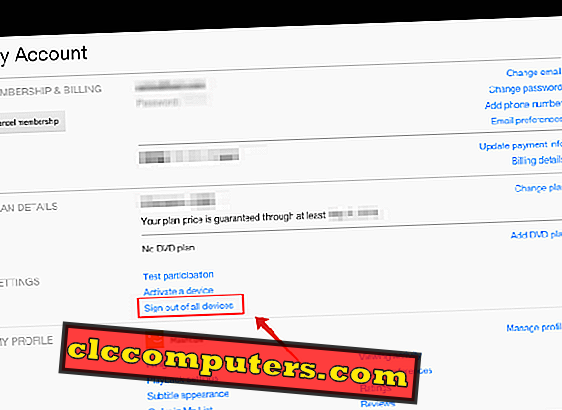
Na stránke Nastavenia účtu je možnosť Odhlásiť sa zo všetkých zariadení . Kliknutím na toto tlačidlo sa odhláste zo všetkých zariadení, ktoré ste prihlásili na svoj účet Netflix.
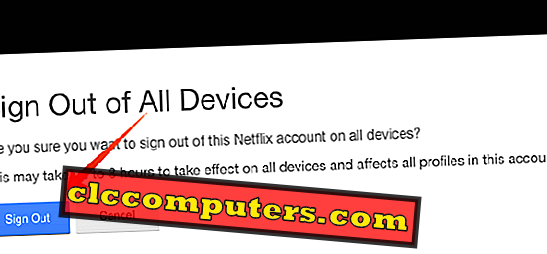
Netflix s vami potvrdí pred prihlásením sa na účet Netflix zo všetkých zariadení a ovplyvní všetky profily, ktoré máte s týmto bežným účtom.
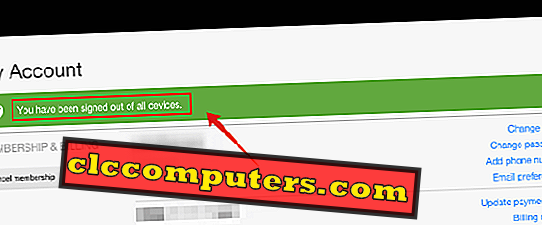
Nakoniec dostanete od spoločnosti Netflix potvrdzovaciu správu. Boli ste odhlásení zo všetkých zariadení . Ste dobrí ísť v tomto bode.
Odhláste sa z aplikácie Netflix na mobilnej aplikácii
Procedúra je takmer rovnaká ako mobilná aplikácia Netflix. Mobilnú aplikáciu Netflix v systéme Android alebo iPhone môžete použiť na odhlásenie zo služby Netflix zo všetkých zariadení. Otvorte aplikáciu Netflix zo zariadenia iPhone alebo Android. Použili sme iPhone screenshot v tomto článku, a to isté môže urobiť aj na zariadení Android.
Otvorte aplikáciu Netflix, uistite sa, že ste sa prihlásili na účet Netflix s tým istým, že sa chcete odhlásiť na všetkých zariadeniach. Klepnite na menu hamburger v ľavej hornej časti aplikácie Netflix. V rozbaľovacej ponuke Netflix klepnite na Účet . Teraz prejdite nadol na položku NASTAVENIE a Odhláste sa zo všetkých zariadení.
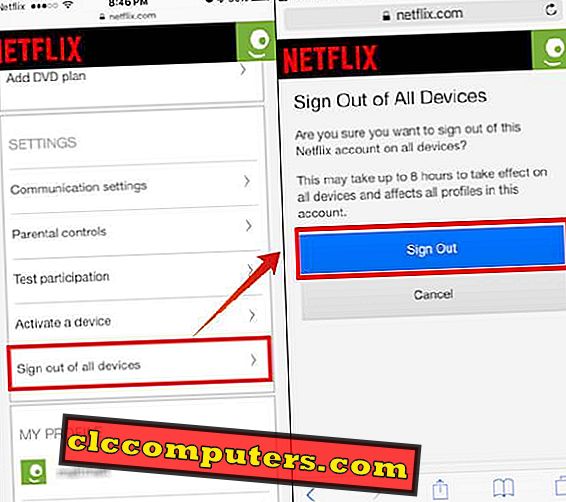
Netflix zobrazí potvrdzovaciu obrazovku na odhlásenie zo všetkých zariadení . Netflix odporúča, aby to trvalo približne 8 hodín, kým sa prejavia všetky zariadenia, ktoré sa odhlásia, a to samozrejme znamená odhlásenie všetkých profilov vytvorených v rámci tohto účtu. Klepnite na Sign Out, aby ste potvrdili proces signout a je dobré ísť.
Toto sa postará, ak ste zabudli odhlásiť sa z akéhokoľvek zariadenia alebo niekto používa váš účet Netflix bez vášho oprávnenia. Avšak, to nebude vás v bezpečí, ak niekto ukradol vaše údaje o účte. Je lepšie zmeniť na silné heslo, ak vaše poverenia Netflix už boli ohrozené.













